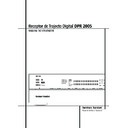Harman Kardon DPR 2005 (serv.man10) User Manual / Operation Manual ▷ View online
CONFIGURAÇÃO DO SISTEMA 25
Configuração do Sistema
Nos casos em que
LARGE
tenha sido seleccio-
nado como a opção de altifalante de canal frontal
e
e
LFE+L/R
tenha sido seleccionado como a
opção de subwoofer, a informação de som de
canal frontal abaixo do ponto crossover seleccio-
nado para os altifalantes frente-esquerda/direita
(quando os frontais estão configurados para
“Small”) será enviada para os altifalantes de
canal frontal e para o subwoofer.
canal frontal abaixo do ponto crossover seleccio-
nado para os altifalantes frente-esquerda/direita
(quando os frontais estão configurados para
“Small”) será enviada para os altifalantes de
canal frontal e para o subwoofer.
Quando todos os altifalantes estiverem confi-
gurados para
gurados para
LARGE
, o ponto crossover para os
frontais (seleccionável quando estão configurados
para “Small”) afectará o sinal LFE e o apoio bass
para os altifalantes frontais apenas pelo sub
(quando o sub está configurado para L/R+LFE, ver
acima). Nesse caso, o valor por defeito “100 Hz”
deverá ser mantido ou seleccionado para o ponto
crossover para os frontais L/R (seleccionável
quando são “Small”), como indicado (e assinala-
do por *) atrás da linha
para “Small”) afectará o sinal LFE e o apoio bass
para os altifalantes frontais apenas pelo sub
(quando o sub está configurado para L/R+LFE, ver
acima). Nesse caso, o valor por defeito “100 Hz”
deverá ser mantido ou seleccionado para o ponto
crossover para os frontais L/R (seleccionável
quando são “Small”), como indicado (e assinala-
do por *) atrás da linha
LEFT/RIGHT
no
menu de configuração do altifalante quando a
opção X-OVER está seleccionada.
opção X-OVER está seleccionada.
A definição do ponto de transição para o canal
LFE, o qual é criado para fornecer informação
específica de baixa frequência em muitos filmes
com bandas sonoras digitais, pode ser ajustada
de modo a corresponder à transição para qual-
quer um dos quatro grupos de altifalantes. Uma
vez que o ponto de transição usado habitual-
mente na criação do canal LFE é 120 Hz, re-
comendamos que seleccione o grupo de altifalan-
tes cujo ponto de transição esteja mais próximo
de 120 Hz. Para tal, prima os Botões de
Navegação
LFE, o qual é criado para fornecer informação
específica de baixa frequência em muitos filmes
com bandas sonoras digitais, pode ser ajustada
de modo a corresponder à transição para qual-
quer um dos quatro grupos de altifalantes. Uma
vez que o ponto de transição usado habitual-
mente na criação do canal LFE é 120 Hz, re-
comendamos que seleccione o grupo de altifalan-
tes cujo ponto de transição esteja mais próximo
de 120 Hz. Para tal, prima os Botões de
Navegação
⁄
/
¤
E até aparecer o nome do
grupo de altifalantes com a frequência de
transição desejada. Obviamente, também pode
experimentar com diferentes definições até
encontrar aquela que fornece a resposta de
graves mais suave e completa no seu ambiente
de audição particular. Quando tiver ajustado
todas as definições de transição, ou nos casos em
que nenhum ajustamento for necessário, prima o
Botão de Navegação
transição desejada. Obviamente, também pode
experimentar com diferentes definições até
encontrar aquela que fornece a resposta de
graves mais suave e completa no seu ambiente
de audição particular. Quando tiver ajustado
todas as definições de transição, ou nos casos em
que nenhum ajustamento for necessário, prima o
Botão de Navegação
¤
E para que o cursor
fique junto à linha
BASS MGR
a fim de fazer o
ajustamento final neste menu.
Esta definição permite-lhe usar a mesma confi-
guração de altifalantes e as mesmas definições de
transição para todas as entradas, ou ter defini-
ções diferentes para cada entrada. Na maioria
dos casos, a pré-definição de fábrica
guração de altifalantes e as mesmas definições de
transição para todas as entradas, ou ter defini-
ções diferentes para cada entrada. Na maioria
dos casos, a pré-definição de fábrica
GLOBAL
será adequada, pois a maior parte dos sistemas
não precisa de definições individuais de altifalan-
tes. Quando, no entanto, são usados altifalantes
frontais de gama completa de frequências simul-
taneamente para filmes e música, podem ser utili-
zadas diferentes definições de gestão de graves
quando ouve música através dum leitor de CD em
oposição a um filme a partir dum leitor de DVD,
videogravador ou set-top box de ligação por
cabo/satélite.
não precisa de definições individuais de altifalan-
tes. Quando, no entanto, são usados altifalantes
frontais de gama completa de frequências simul-
taneamente para filmes e música, podem ser utili-
zadas diferentes definições de gestão de graves
quando ouve música através dum leitor de CD em
oposição a um filme a partir dum leitor de DVD,
videogravador ou set-top box de ligação por
cabo/satélite.
Para personalizar as configurações do tamanho
dos altifalantes para cada entrada, certifique-se
de que a linha
dos altifalantes para cada entrada, certifique-se
de que a linha
MODE
do menu
SPEAKER
SETUP
está ajustada para
SIZE
e de que o
cursor se encontra na linha
BASS MGR
. Prima
os Botões de Navegação
‹
/
›
E para que
INDEPENDENT
fique em evidência. Quando
esta escolha for introduzida ao sair do menu, as
definições que acabou de introduzir serão aplica-
das à entrada corrente
definições que acabou de introduzir serão aplica-
das à entrada corrente
ONLY
, tendo de regres-
sar ao menu
IN/OUT
para seleccionar outra
entrada e seguidamente voltar a esta página do
menu a fim de mudar as definições para a
entrada seguinte. Repita o procedimento para
qualquer entrada onde queira ter uma configura-
ção diferente do conjunto de altifalantes e
definições de transição distintas.
menu a fim de mudar as definições para a
entrada seguinte. Repita o procedimento para
qualquer entrada onde queira ter uma configura-
ção diferente do conjunto de altifalantes e
definições de transição distintas.
NOTA: A função INDEPENDENT permite-lhe
seleccionar uma configuração diferente do
tamanho dos altifalantes (Large, Small ou None,
conforme for adequado) para cada fonte de
entrada. A definição do ponto de transição indi-
vidual, todavia, apenas pode ser ajustada uma
vez, e a selecção feita durante a configuração
inicial será usada para todas as entradas, inde-
pendentemente das alterações feitas nas defini-
ções “Large” ou “Small” para os grupos de
altifalantes conectados em qualquer entrada. Isto
tem a ver com o facto de que, embora possa
preferir definições diferentes para o redirecciona-
mento de graves (isto é, quais os sinais que vão
para o subwoofer ou para o grupo de altifalan-
tes), o ponto de transição real permanece o
mesmo, uma vez que os próprios altifalantes
continuam os mesmos independentemente de
qualquer outra definição.
seleccionar uma configuração diferente do
tamanho dos altifalantes (Large, Small ou None,
conforme for adequado) para cada fonte de
entrada. A definição do ponto de transição indi-
vidual, todavia, apenas pode ser ajustada uma
vez, e a selecção feita durante a configuração
inicial será usada para todas as entradas, inde-
pendentemente das alterações feitas nas defini-
ções “Large” ou “Small” para os grupos de
altifalantes conectados em qualquer entrada. Isto
tem a ver com o facto de que, embora possa
preferir definições diferentes para o redirecciona-
mento de graves (isto é, quais os sinais que vão
para o subwoofer ou para o grupo de altifalan-
tes), o ponto de transição real permanece o
mesmo, uma vez que os próprios altifalantes
continuam os mesmos independentemente de
qualquer outra definição.
10. Quando todas as selecções para os altifalan-
tes tiverem sido feitas, prima o Botão
tes tiverem sido feitas, prima o Botão
¤
E até
o cursor estar ao lado da linha
BACK TO
MASTER MENU
, e prima o Botão de Confi-
guração
F para regressar ao menu principal.
11. A configuração dos altifalantes também
poderá ser alterada em qualquer momento sem
usar o sistema full-OSD de menu no ecrã premin-
do o Selector de Altifalante
poderá ser alterada em qualquer momento sem
usar o sistema full-OSD de menu no ecrã premin-
do o Selector de Altifalante
6 no painel
frontal ou no telecomando
'. Uma vez premi-
do o botão, aparecerá
FRONT SPEAKER
no
terço inferior do mostrador de vídeo e no
Mostrador Principal de Informaçaão
Mostrador Principal de Informaçaão
˜.
Nos cinco segundos seguintes, prima os botões
‹
/
›
7 $ no painel frontal ou os botões
⁄
/
¤
E no telecomando para seleccionar uma posi-
ção de altifalante diferente, ou prima o Botão de
Configuração
ção de altifalante diferente, ou prima o Botão de
Configuração
@
F para iniciar o processo
de ajuste para os altifalantes frente-esquerda/
direita.
direita.
Quando o Botão de Configuração
@
F
tiver sido premido e o sistema estiver preparado
para a configuração do altifalante frontal,
aparecerá no mostrador no ecrã e no Mostrador
Principal de Informação
para a configuração do altifalante frontal,
aparecerá no mostrador no ecrã e no Mostrador
Principal de Informação
˜
FRONT
LARGE
ou
FRONT SMALL
consoante a
configuração actual. Prima os botões
‹
/
›
7 $
no painel frontal ou os botões
⁄
/
¤
E no
telecomando até a configuração desejada
aparecer. Usando as instruções para “large” ou
“small” já descritas, e depois prima o Botão de
Configuração
aparecer. Usando as instruções para “large” ou
“small” já descritas, e depois prima o Botão de
Configuração
@
F.
Se outra posição de altifalante precisar de ser
alterada, prima os botões
alterada, prima os botões
‹
/
›
7 $ no painel
frontal ou os botões
⁄
/
¤
E no telecomando
para seleccionar uma posição de altifalante
diferente, prima o Botão de Configuração
diferente, prima o Botão de Configuração
@
F e depois os botões
‹
/
›
7 $ no painel
frontal ou os botões
⁄
/
¤
E no telecomando
até aparecer a configuração de altifalantes correcta.
Volte a premir o Botão de Configuração
Volte a premir o Botão de Configuração
@
F para confirmar a selecção.
Para ajudar a execução destas configurações, os
ícones nos Indicadores de Entrada de Alti-
falante/Canal
Para ajudar a execução destas configurações, os
ícones nos Indicadores de Entrada de Alti-
falante/Canal
Ú serão alterados à medida que
o tipo de altifalante é seleccionado em cada
posição. Quando apenas a caixa de ícon interna
estiver iluminada, o altifalante está configurado
para “small”. Quando a caixa interna e as duas
caixas externas com círculos dentro estiverem
iluminadas, o altifalante está configurado para
“large”. Quando não aparecer qualquer indicador
numa localização de altifalante, essa posição está
configurada para nenhum altifalante (“none” ou
“no”). Nota: Estes ícones estão disponíveis
apenas ao fazer alterações de configuração sem o
uso do modo OSD total.
posição. Quando apenas a caixa de ícon interna
estiver iluminada, o altifalante está configurado
para “small”. Quando a caixa interna e as duas
caixas externas com círculos dentro estiverem
iluminadas, o altifalante está configurado para
“large”. Quando não aparecer qualquer indicador
numa localização de altifalante, essa posição está
configurada para nenhum altifalante (“none” ou
“no”). Nota: Estes ícones estão disponíveis
apenas ao fazer alterações de configuração sem o
uso do modo OSD total.
Como exemplo, na Figura abaixo, todos os
altifalantes estão configurados para “large,” e
está configurado um subwoofer.
altifalantes estão configurados para “large,” e
está configurado um subwoofer.
Configuração do Surround
Quando a configuração dos altifalantes estiver
terminada, o próximo passo para essa entrada é
configurar o modo surround que deseja usar com
essa entrada. Como os modos surround são uma
questão de gosto pessoal, seleccione o modo que
desejar – pode mudá-lo mais tarde. A Tabela de
Modos Surround da página 31 poderá ajudá-lo a
escolher o modo mais adequado à fonte de
entrada seleccionada. Por exemplo, poderá
seleccionar o Dolby Pro Logic II ou Logic 7 para a
maior parte das entradas analógicas e o Dolby
Digital para entradas ligadas a fontes digitais. No
caso de entradas como um leitor de CD, Leitor de
Cassetes ou sintonizador, poderá querer
configurar o modo para Estéreo, se for esse o seu
modo preferido para audição em fontes de
estéreo standard, em que é improvável que o
material codificado de surround seja usado. Em
alternativa, os modos 5 Channel Stereo ou Logic
7 Music também poderão ser uma boa escolha
para material de fonte unicamente de estéreo.
Quando a configuração dos altifalantes estiver
terminada, o próximo passo para essa entrada é
configurar o modo surround que deseja usar com
essa entrada. Como os modos surround são uma
questão de gosto pessoal, seleccione o modo que
desejar – pode mudá-lo mais tarde. A Tabela de
Modos Surround da página 31 poderá ajudá-lo a
escolher o modo mais adequado à fonte de
entrada seleccionada. Por exemplo, poderá
seleccionar o Dolby Pro Logic II ou Logic 7 para a
maior parte das entradas analógicas e o Dolby
Digital para entradas ligadas a fontes digitais. No
caso de entradas como um leitor de CD, Leitor de
Cassetes ou sintonizador, poderá querer
configurar o modo para Estéreo, se for esse o seu
modo preferido para audição em fontes de
estéreo standard, em que é improvável que o
material codificado de surround seja usado. Em
alternativa, os modos 5 Channel Stereo ou Logic
7 Music também poderão ser uma boa escolha
para material de fonte unicamente de estéreo.
É mais fácil completar a configuração do surround
usando ao menus no ecrã full-OSD. No menu
usando ao menus no ecrã full-OSD. No menu
MASTER
(Figura 1), prima os botões
⁄
/
¤
E até o cursor
›
estar ao lado do menu
SURROUND SELECT
. Prima o Botão de
Configuração
F de forma a aparecer no ecrã o
menu
SURROUND SELECT
(Figura 6).
26 CONFIGURAÇÃO DO SISTEMA
Configuração do Sistema
Figura 6
Cada uma das linhas de opção deste menu
(Figura 6) selecciona a categoria de modo
surround, e dentro de cada uma destas categorias
há uma escolha das opções de modo específicas.
A escolha de modos varia de acordo com a
configuração dos altifalantes no seu sistema.
(Figura 6) selecciona a categoria de modo
surround, e dentro de cada uma destas categorias
há uma escolha das opções de modo específicas.
A escolha de modos varia de acordo com a
configuração dos altifalantes no seu sistema.
Quando a linha
SURR BACK
do menu
SPEAKER SETUP
(Figura 5) está configurada
para
NONE
, o DPR será configurado para
operação de 5.1 canais, e apenas os modos
apropriados a um sistema de cinco altifalantes
aparecerá. Quando a linha
apropriados a um sistema de cinco altifalantes
aparecerá. Quando a linha
SURR BACK
do
menu
SPEAKER SETUP
(Figura 5) é
configurado para
SMALL
ou
LARGE
, o DPR
será configurado para operação de canais
6.1/7.1, e aparecerão modos adicionais como o
Dolby Digital EX, Dolby Pro Logix IIx o 7 STEREO
ou o Logic 7 7.1, pois só estão disponíveis
quando sete altifalantes principais estão
presentes. Além disso, os modos DTS ES (Discrete)
e DTS+NEO:6 (DTS ES Matrix) disponíveis no DPR
só aparecerão se uma fonte digital estiver a
reproduzir um correcto bitstream.
6.1/7.1, e aparecerão modos adicionais como o
Dolby Digital EX, Dolby Pro Logix IIx o 7 STEREO
ou o Logic 7 7.1, pois só estão disponíveis
quando sete altifalantes principais estão
presentes. Além disso, os modos DTS ES (Discrete)
e DTS+NEO:6 (DTS ES Matrix) disponíveis no DPR
só aparecerão se uma fonte digital estiver a
reproduzir um correcto bitstream.
Nota: Quando uma fonte Dolby Digital ou DTS está
seleccionada e a reproduzir, o DPR selecciona
automaticamente o modo surround apropriado,
seja qual for o modo surround seleccionado por
defeito. Nenhum outro modo surround está
disponível excepto o VMAx com gravações Dolby
Digital e todos os modos Pro Logic II com gravações
Dolby Digital 2 canais (2.0) (ver página 36).
seleccionada e a reproduzir, o DPR selecciona
automaticamente o modo surround apropriado,
seja qual for o modo surround seleccionado por
defeito. Nenhum outro modo surround está
disponível excepto o VMAx com gravações Dolby
Digital e todos os modos Pro Logic II com gravações
Dolby Digital 2 canais (2.0) (ver página 36).
Para seleccionar o modo que será utilizado como
o defeito inicial para uma entrada, comece por
premir os botões
o defeito inicial para uma entrada, comece por
premir os botões
⁄
/
¤
E até o cursor no ecrã
estar ao lado do nome da categoria principal do
modo desejado. A seguir, prima o Botão de
Configuração
modo desejado. A seguir, prima o Botão de
Configuração
F para ver o sub-menu. Prima
os Botões
‹
/
›
E para percorrer as escolhas
disponíveis, e depois prima o Botão
¤
E de
forma a colocar o cursor ao lado de
BACK TO
MASTER MENU
para continuar o processo de
configuração.
No menu
DOLBY
(Figura 7), as opções incluem
Dolby Digital, Dolby Pro Logic II, Dolby Pro Logic
IIx Music and Movie e Dolby Virtual Speaker
Reference and Wide. Na página 29 encontra uma
explicação detalhada destes modos. Os modos
Dolby Digital EX e Dolby Pro Logic IIx só estão
disponíveis quando o sistema se encontra pre-
parado para o funcionamento 6.1/7.1 configuran-
do os altifalantes surround posteriores para
“Small” ou “Large”, como se descreve na página
22. Quando está a ser reproduzido um disco que
contenha um sinal “flag” especial no fluxo de
IIx Music and Movie e Dolby Virtual Speaker
Reference and Wide. Na página 29 encontra uma
explicação detalhada destes modos. Os modos
Dolby Digital EX e Dolby Pro Logic IIx só estão
disponíveis quando o sistema se encontra pre-
parado para o funcionamento 6.1/7.1 configuran-
do os altifalantes surround posteriores para
“Small” ou “Large”, como se descreve na página
22. Quando está a ser reproduzido um disco que
contenha um sinal “flag” especial no fluxo de
dados de áudio digital, o modo EX será automa-
ticamente seleccionado. Também pode ser selec-
cionado usando este menu ou através do painel
frontal ou comandos do telecomando. Uma
explicação completa destes modos encontra-se
na página 31. Note que quando o modo Dolby
Digital é seleccionado, há configurações
adicionais disponíveis para o modo Nocturno que
estão associadas apenas ao modo surround, não
à entrada. É por isso que estas configurações
deverão ser feitas uma única vez, e não com cada
entrada em uso. São descritas mais tarde, no
próximo capítulo (ver abaixo).
ticamente seleccionado. Também pode ser selec-
cionado usando este menu ou através do painel
frontal ou comandos do telecomando. Uma
explicação completa destes modos encontra-se
na página 31. Note que quando o modo Dolby
Digital é seleccionado, há configurações
adicionais disponíveis para o modo Nocturno que
estão associadas apenas ao modo surround, não
à entrada. É por isso que estas configurações
deverão ser feitas uma única vez, e não com cada
entrada em uso. São descritas mais tarde, no
próximo capítulo (ver abaixo).
Figura 7
Quando o cursor
➞ apontar para a linha
MODE
,
prima os Botões de Navegação
‹
/
›
E para
seleccionar o modo Dolby Surround pretendido,
lembrando-se novamente de que a escolha dos
modos disponíveis variará sempre em função do
tipo de material que está a ser reproduzido e com
o número de altifalantes na configuração do seu
sistema.
lembrando-se novamente de que a escolha dos
modos disponíveis variará sempre em função do
tipo de material que está a ser reproduzido e com
o número de altifalantes na configuração do seu
sistema.
Quando os modos Dolby Pro Logic II Music ou
Dolby Pro Logic IIx Music forem seleccionados
como modo de audição, ficam disponíveis três
definições especiais para adequar o campo
sonoro ao ambiente da sua sala de audição e ao
seu gosto e preferências individuais. (Quando
outros modos Dolby Surround forem seleccio-
nados, linhas ponteadas indicarão que estas
definições não estão activas.)
Dolby Pro Logic IIx Music forem seleccionados
como modo de audição, ficam disponíveis três
definições especiais para adequar o campo
sonoro ao ambiente da sua sala de audição e ao
seu gosto e preferências individuais. (Quando
outros modos Dolby Surround forem seleccio-
nados, linhas ponteadas indicarão que estas
definições não estão activas.)
• Center Width: Esta definição ajusta o equilíbrio
da informação vocal no campo sonoro frontal
entre os altifalantes central e frontais esquerdo/
direito. As definições mais baixas espalham o
som do canal central mais amplamente para os
canais esquerdo e direito. Um número mais
elevado (até “7”) produz uma apresentação
mais fechada do canal central.
entre os altifalantes central e frontais esquerdo/
direito. As definições mais baixas espalham o
som do canal central mais amplamente para os
canais esquerdo e direito. Um número mais
elevado (até “7”) produz uma apresentação
mais fechada do canal central.
• Dimension: Esta definição altera a profundidade
perceptível do campo sonoro criando uma
apresentação mais superficial que parece mover
os sons em direcção à frente da sala, ou uma
apresentação mais profunda que parece mover
o centro do campo sonoro em direcção ao
fundo da sala. A definição “0” é uma pré-
definição neutral, indo a gama de ajustamento
mostrada desde “R-3” para um som mais
profundo orientado para o fundo da sala até
“F-3” para um som mais superficial orientado
para a frente da sala.
apresentação mais superficial que parece mover
os sons em direcção à frente da sala, ou uma
apresentação mais profunda que parece mover
o centro do campo sonoro em direcção ao
fundo da sala. A definição “0” é uma pré-
definição neutral, indo a gama de ajustamento
mostrada desde “R-3” para um som mais
profundo orientado para o fundo da sala até
“F-3” para um som mais superficial orientado
para a frente da sala.
• Panorama: Active ou desactive esta definição
para acrescentar uma apresentação envolvente
que aumenta a percepção do som ao longo das
paredes da sala.
que aumenta a percepção do som ao longo das
paredes da sala.
Para mudar estes parâmetros, prima os Botões
de Navegação
de Navegação
⁄
/
¤
E enquanto o menu
DOLBY SURROUND
estiver no ecrã até que o
cursor
➞ aponte para a linha do menu com o
parâmetro que pretende alterar. Em seguida,
prima os Botões de Navegação
prima os Botões de Navegação
‹
/
›
E para
alterar a definição ao seu gosto.
No menu
DTS
, as escolhas para selecção feitas
com os Botões
‹
/
›
E no telecomando são
determinadas por uma combinação do tipo de
material de programa DTS em uso e pelo facto de
estar em uso a configuração de saída dos
altifalantes 5.1 ou 7.1.
material de programa DTS em uso e pelo facto de
estar em uso a configuração de saída dos
altifalantes 5.1 ou 7.1.
Quando a configuração 5.1 está em uso, o DPR
seleccionará automaticamente a versão 5.1 do
processamento DTS quando um fluxo de dados é
recebido. Quando é seleccionado o modo 6.1/7.1,
o modo Discrete DTS-ES será automaticamente
activado quando uma fonte DTS com a “flag” ES
Disctrete estiver em uso e o modo DTS-ES Matrix
será activado quando uma faixa de áudio
codificada com ES-Matrix for recebida. Em ambos
os casos, o modo surround apropriado será
indicado na Linha Inferior do Mostrador
seleccionará automaticamente a versão 5.1 do
processamento DTS quando um fluxo de dados é
recebido. Quando é seleccionado o modo 6.1/7.1,
o modo Discrete DTS-ES será automaticamente
activado quando uma fonte DTS com a “flag” ES
Disctrete estiver em uso e o modo DTS-ES Matrix
será activado quando uma faixa de áudio
codificada com ES-Matrix for recebida. Em ambos
os casos, o modo surround apropriado será
indicado na Linha Inferior do Mostrador
˜
no mostrador do painel frontal e no ecrã. Quando
está em uso um disco não-ES DTS, quando o
modo 6.1/7.1 é escolhido, a unidade seleccionará
automaticamente o modo DTS + NEO:6 para criar
um modo surround completo de oito altifalantes.
Ver página 31 e 35 para um explicação completa
dos modos DTS.
está em uso um disco não-ES DTS, quando o
modo 6.1/7.1 é escolhido, a unidade seleccionará
automaticamente o modo DTS + NEO:6 para criar
um modo surround completo de oito altifalantes.
Ver página 31 e 35 para um explicação completa
dos modos DTS.
Quando uma fonte PCM analógica ou de dois
canais está a ser reproduzida, os modos DTS
Neo:6 encontram-se disponíveis, o que cria uma
apresentação de três, cinco ou seis canais do
som. Os modos exactos disponíveis dependerão
do número de posições de altifalantes estabele-
cidas no menu SPEAKER SETUP. (Veja a página 22
para configurar o sistema para o número e tipo
de altifalantes no seu sistema.)
canais está a ser reproduzida, os modos DTS
Neo:6 encontram-se disponíveis, o que cria uma
apresentação de três, cinco ou seis canais do
som. Os modos exactos disponíveis dependerão
do número de posições de altifalantes estabele-
cidas no menu SPEAKER SETUP. (Veja a página 22
para configurar o sistema para o número e tipo
de altifalantes no seu sistema.)
No menu
Logic 7, as escolhas de selecção
feitas com os Botões
‹
/
›
E no telecomando
são determinadas pelo facto de estar em uso a
configuração de saída dos altifalantes 5.1 ou 7.1.
Em qualquer dos casos, a selecção de um modo
Logic 7 permite ao processamento Logic 7
exclusivo da Harman Kardon criar um surround
multicanais completamente envolvente a partir de
programações de dois canais estéreo ou
codificadas por Matrix como cassetes VHS,
laserdics ou emissão televisiva produzida com
Dolby surround.
configuração de saída dos altifalantes 5.1 ou 7.1.
Em qualquer dos casos, a selecção de um modo
Logic 7 permite ao processamento Logic 7
exclusivo da Harman Kardon criar um surround
multicanais completamente envolvente a partir de
programações de dois canais estéreo ou
codificadas por Matrix como cassetes VHS,
laserdics ou emissão televisiva produzida com
Dolby surround.
Na configuração 5.1, poderá seleccionar os
modos Logic 7/5.1 Music, Cinema ou Enhanced.
Funcionam melhor com música de dois canais,
programas codificados de surround ou pro-
gramações standard de dois canais de qualquer
tipo, respectivamente. Quando o modo 6.1/7.1 é
seleccionado, estão disponíveis os modos Logic
7/7.1 Music ou Cinema, mas a saída será num
campo de som completo de oito canais quando
estão em uso as bandas sonoras Dolby Digital ou
DTS Digital.
modos Logic 7/5.1 Music, Cinema ou Enhanced.
Funcionam melhor com música de dois canais,
programas codificados de surround ou pro-
gramações standard de dois canais de qualquer
tipo, respectivamente. Quando o modo 6.1/7.1 é
seleccionado, estão disponíveis os modos Logic
7/7.1 Music ou Cinema, mas a saída será num
campo de som completo de oito canais quando
estão em uso as bandas sonoras Dolby Digital ou
DTS Digital.
* * D O L B Y S U R R O U N D * *
M O D E :
D O L B Y P L I I
M U S I C
C E N T E R W I D T H : 3
D I M E N S I O N :
0
P A N O R A M A :
O F F
O N
N I G H T : - - - - -
B A C K T O S U R R S E L E C T
→
* * S U R R O U N D S E L E C T * *
D O L B Y S U R R
D T S
L O G I C 7
D S P ( S U R R )
V M A x
S T E R E O
B A C K T O M A S T E R M E N U
CONFIGURAÇÃO DO SISTEMA 27
Configuração do Sistema
No menu
DSP
(
SURR
), as escolhas de selec-
ção feitas com os Botões
‹
/
›
E no tele-
comando seleccionam um dos modos surround
que são concebidos para usar com programas de
estéreo de dois canais para criar uma variedade
de apresentações de campo de som. As escolhas
disponíveis são Hall 1, Hall 2, Theater, VMAx Near
e VMAx Far. Os modos Hall e Theater são con-
cebidos para instalações multicanais, enquanto
que os dois modos VMAx estão optimizados para
um campo de surround completo apenas quando
os altifalantes frente-esquerdo e frente-direito
estão instalados. Ver páginas 31 e 32 para uma
explicação completa dos modos surround DSP.
Note que os modos Hall e Theater não estão
disponíveis quando uma banda sonora Dolby
Digital ou DTS está a ser reproduzida.
que são concebidos para usar com programas de
estéreo de dois canais para criar uma variedade
de apresentações de campo de som. As escolhas
disponíveis são Hall 1, Hall 2, Theater, VMAx Near
e VMAx Far. Os modos Hall e Theater são con-
cebidos para instalações multicanais, enquanto
que os dois modos VMAx estão optimizados para
um campo de surround completo apenas quando
os altifalantes frente-esquerdo e frente-direito
estão instalados. Ver páginas 31 e 32 para uma
explicação completa dos modos surround DSP.
Note que os modos Hall e Theater não estão
disponíveis quando uma banda sonora Dolby
Digital ou DTS está a ser reproduzida.
No menu
STEREO
, as escolhas de selecção
feitas com os Botões
‹
/
›
E no telecomando
podem desligar o processamento surround para
uma apresentação estéreo tradicional de dois
canais, ou seleccionar
uma apresentação estéreo tradicional de dois
canais, ou seleccionar
5 Stereo
ou
7
Stereo
consoante esteja em uso a saída 5.1
ou 6.1/7.1. Os últimos modos alimentam o sinal
de entrada estereofónico a ambos os altifalantes,
aos altifalantes posteriores e a ambos os alti-
falantes surround posteriores (Se em uso), en-
quanto que as partes do sinal monofónico estão
espalhadas por todos os altifalantes, incluindo o
central. Ver página 32 para uma explicação
completa dos modos 5 Stereo and 7 Stereo.
de entrada estereofónico a ambos os altifalantes,
aos altifalantes posteriores e a ambos os alti-
falantes surround posteriores (Se em uso), en-
quanto que as partes do sinal monofónico estão
espalhadas por todos os altifalantes, incluindo o
central. Ver página 32 para uma explicação
completa dos modos 5 Stereo and 7 Stereo.
Para ouvir uma fonte estéreo analógica sem
qualquer gestão de baixos, de forma a que os
altifalantes frontais esquerdo e direito recebam
um sinal de longo alcance, directamente através
de uma secção de ganho de entrada para o
comando do volume, prima o Botão de
Navegação
qualquer gestão de baixos, de forma a que os
altifalantes frontais esquerdo e direito recebam
um sinal de longo alcance, directamente através
de uma secção de ganho de entrada para o
comando do volume, prima o Botão de
Navegação
‹
/
›
E de forma a aparecer
SURROUND OFF
em o vídeo realçado. Para
ouvir fontes analógicas de dois canais tirando
proveito do sistema de gestão de baixos do DPR,
prima o Botão de Navegação
proveito do sistema de gestão de baixos do DPR,
prima o Botão de Navegação
‹
/
›
E de forma a
aparecer
SURROUNDOFF+DSP
vídeo
realçado.
Depois de feitas as selecções nos menus Dolby,
DTS, Logic 7, DSP (Surround) ou Stereo, prima os
botões
DTS, Logic 7, DSP (Surround) ou Stereo, prima os
botões
⁄
/
¤
E de forma a que o cursor vá
para a linha
BACK TO SURR SELECT
e
prima o Botão de Configuração
F.
Ajustes para Outras Entradas
Depois de ter sido ajustada uma entrada para
entrada analógica ou digital, tipo de altifalante e
modo surround, regresse à linha
Depois de ter sido ajustada uma entrada para
entrada analógica ou digital, tipo de altifalante e
modo surround, regresse à linha
INPUT
SETUP
no menu
MASTER
e insira as con-
figurações para cada entrada que usará. Na
maior parte dos casos, apenas a entrada digital e
o modo surround poderão ser diferentes de uma
entrada para a outra, enquanto que o tipo de
altifalante será geralmente o mesmo (entradas
configuradas para
maior parte dos casos, apenas a entrada digital e
o modo surround poderão ser diferentes de uma
entrada para a outra, enquanto que o tipo de
altifalante será geralmente o mesmo (entradas
configuradas para
GLOBAL
). Todavia, se pre-
ferir também pode seleccionar diferentes tipos de
altifalante ou ligar ou desligar os altifalantes
individualmente para cada entrada em uso.
altifalante ou ligar ou desligar os altifalantes
individualmente para cada entrada em uso.
Configurações de Atraso
Devido às distâncias diferentes entre a posição
Devido às distâncias diferentes entre a posição
de audição para ao altifalantes de canal frontal e
os altifalantes surround, a quantidade de tempo
que o som demora a alcançar os seus ouvidos a
partir doa altifalantes frontal ou surround é
diferente. Poderá compensar esta diferença com
o uso das configurações de atraso para ajustar o
a temporização para a localização específica do
altifalante e condições acústicas na sua sala de
audição ou home theater.
os altifalantes surround, a quantidade de tempo
que o som demora a alcançar os seus ouvidos a
partir doa altifalantes frontal ou surround é
diferente. Poderá compensar esta diferença com
o uso das configurações de atraso para ajustar o
a temporização para a localização específica do
altifalante e condições acústicas na sua sala de
audição ou home theater.
Para re-sincronizar os canais frontal, central e
surround, comece por medir e anotar a distância
em metros entre a posição de audição/visão e os
altifalantes frontal, central, surround e surround
posterior (se os houver).
surround, comece por medir e anotar a distância
em metros entre a posição de audição/visão e os
altifalantes frontal, central, surround e surround
posterior (se os houver).
Para além de ajustar o tempo de atraso para a
posição de cada altifalante individual, o DPR é um
dos poucos receptores A/V que permite ajustar o
atraso para a saída combinada de todos os
altifalantes como um grupo. Esta capacidade
chama-se A/V Sync Delay (Atraso de Sincronismo
A/V); permite-lhe compensar atrasos na imagem de
vídeo causados pelo processamento em produtos
como mostradores de vídeo digitais, sistemas de
cabo digital ou satélite, ou gravadores de vídeo
pessoais. Com um ajuste apropriado da
configuração para Atraso de Sincronismo A/V, pode
eliminar a perda de lip sync que pode ser causada
pelas aplicações de vídeo digital.
posição de cada altifalante individual, o DPR é um
dos poucos receptores A/V que permite ajustar o
atraso para a saída combinada de todos os
altifalantes como um grupo. Esta capacidade
chama-se A/V Sync Delay (Atraso de Sincronismo
A/V); permite-lhe compensar atrasos na imagem de
vídeo causados pelo processamento em produtos
como mostradores de vídeo digitais, sistemas de
cabo digital ou satélite, ou gravadores de vídeo
pessoais. Com um ajuste apropriado da
configuração para Atraso de Sincronismo A/V, pode
eliminar a perda de lip sync que pode ser causada
pelas aplicações de vídeo digital.
A configuração de Atraso para todos os altifal-
antes configurados para o seu sistema estará
disponível apenas (com configuração 5.1 ou
6.1/7.1) apenas quando o modo Dolby surround
estiver seleccionado. Além disso, são selecci-
onáveis apenas com estes modos; com todos os
outros modos os tempos de espera são fixos.
antes configurados para o seu sistema estará
disponível apenas (com configuração 5.1 ou
6.1/7.1) apenas quando o modo Dolby surround
estiver seleccionado. Além disso, são selecci-
onáveis apenas com estes modos; com todos os
outros modos os tempos de espera são fixos.
Note que as configurações de Atraso são
"Global" para todas as entradas, usando esses
modos Dolby, e não precisam de ser repetidas
com qualquer entrada.
"Global" para todas as entradas, usando esses
modos Dolby, e não precisam de ser repetidas
com qualquer entrada.
Para iniciar as configurações de atraso, comece
por seleccionar qualquer entrada associada com
o modo Dolby respectivo. A seguir, continue
dentro do
por seleccionar qualquer entrada associada com
o modo Dolby respectivo. A seguir, continue
dentro do
MASTER MENU
(Figura 1). Se o
sistema não estiver já nesse ponto, prima o botão
OSD
OSD
L para chamar o master menu. Prima o
¤
E três vezes ou até o cursor fi estar a
apontar para a linha
DELAY ADJUST
. Prima
o Botão de Configuração
F para chamar o
menu.
A seguir, mova o cursor
›
para a linha
UNIT
e
seleccione a unidade para as distâncias que
prefere inserir. Depois, mova o cursos
prefere inserir. Depois, mova o cursos
›
para a
linha
FL
onde o primeiro ajuste é feito. Prima os
Botões
‹
/
›
E até a distância do altifalante
esquerdo à posição de audição preferida ser
inserida. A seguir, prima o Botão
inserida. A seguir, prima o Botão
¤
E uma vez
para passar para a próxima linha.
Agora, o cursor
›
estará na linha
CEN
de forma
a poder-se configurar o atraso para o altifalante
central. Prima os Botões
central. Prima os Botões
‹
/
›
E até ser
inserida a distância da posição principal de
audição ao altifalante central. Repita este
procedimento para todas as posições de
altifalantes activos premindo o Botão
audição ao altifalante central. Repita este
procedimento para todas as posições de
altifalantes activos premindo o Botão
¤
E
outra vez, e use os Botões
‹
/
›
E para alterar
a configuração. Lembre-se que este último ajuste
só será necessário quando tiver os altifalantes
surround posteriores instalados e Dolby Digital
escolhido como modo surround.
só será necessário quando tiver os altifalantes
surround posteriores instalados e Dolby Digital
escolhido como modo surround.
Quando o tempo de atraso para todas as
posições de altifalante tiver sido configurado,
pode regressar ao master menu premindo o
Botão de Navegação
posições de altifalante tiver sido configurado,
pode regressar ao master menu premindo o
Botão de Navegação
⁄
/
¤
E até o cursor fi
estar a apontar para
BACK TO MASTER
MENU
e premindo depois o Botão de
Configuração
F. No entanto, se tiver uma
fonte de vídeo digital ou um écran de vídeo
digital que provoque lip sync, pode usar a
capacidade de ajuste do A/V Sync para atrasar o
sinal de áudio tal como é enviado para todos os
canais (em oposição às configurações individuais)
de forma a que a imagem e o som sejam
reunidos de novo. Recomendamos que este
ajuste seja feito usando os comandos de acesso
directo no telecomando, como é indicado abaixo.
Isto permite-lhe ver a imagem enquanto faz o
ajuste; no entanto, pode também ajustá-lo aqui,
usando o sistema de menu.
digital que provoque lip sync, pode usar a
capacidade de ajuste do A/V Sync para atrasar o
sinal de áudio tal como é enviado para todos os
canais (em oposição às configurações individuais)
de forma a que a imagem e o som sejam
reunidos de novo. Recomendamos que este
ajuste seja feito usando os comandos de acesso
directo no telecomando, como é indicado abaixo.
Isto permite-lhe ver a imagem enquanto faz o
ajuste; no entanto, pode também ajustá-lo aqui,
usando o sistema de menu.
Para ajustar o atraso de sincronismo A/V, prima o
Botão de Navegação
Botão de Navegação
⁄
/
¤
E até o cursor
➞ estar a apontar para a linha A/V Sync Delay no
menu e depois prima o Botão de Navegação
menu e depois prima o Botão de Navegação
‹
/
›
E para atrasar o som o suficiente até
condizer com o vídeo no ecrã.
Note que a configuração do atraso de sincronismo
A/C é único a cada fonte de entrada de vídeo, por
isso pode inserir uma configuração diferente para
compensar as diferenças entre qualquer produto
associado às entradas Vídeo 1, 2, 3 ou 4.
A/C é único a cada fonte de entrada de vídeo, por
isso pode inserir uma configuração diferente para
compensar as diferenças entre qualquer produto
associado às entradas Vídeo 1, 2, 3 ou 4.
Quando as configurações de atraso estiverem
completas, prima o Botão
completas, prima o Botão
¤
E uma vez de
forma a colocar o cursor ao lado da linha
BACK
TO MASTER MENU
e prima o Botão de
Configuração
p para regressar ao menu
MASTER
.
Note que as configurações de atraso também
poderão ser ajustadas em qualquer momento
quando os modos Dolby Digital ou Dolby Pro
Logic II estiverem em uso premindo o botão de
Atraso no telecomando
poderão ser ajustadas em qualquer momento
quando os modos Dolby Digital ou Dolby Pro
Logic II estiverem em uso premindo o botão de
Atraso no telecomando
%. Prima a seguir os
botões
⁄
/
¤
E no telecomando para
seleccionar os canais Central ou Posterior para
ajuste, premindo depois o botão de
Configuração
ajuste, premindo depois o botão de
Configuração
F. A seguir, prima os botões
⁄
/
¤
E no telecomando até aparecer a figura
desejada no Mostrador Principal de
Informação
Informação
˜ e prima o Botão de
Configuração
p duas vezes para confirmar a
configuração e regressar ao mostrador normal.
* D E L A Y A D J U S T *
F L : 1 2 f t S B R : 1 0 f t
C E N : 1 2 f t S B L : 1 0 f t
F R : 1 2 f t S L : 1 0 f t
S R : 1 0 F t S U B : 1 0 f t
U N I T :
F E E T
M E T E R
A / V S Y N C D E L A Y : 0 m S
B A C K T O M A S T E R M E N U
28 CONFIGURAÇÃO DO SISTEMA
Configurações de Modo Nocturno
O modo nocturno é uma capacidade do Dolby
Digital que usa um processamento especial para
preservar a gama dinâmica e a inteligibilidade
completa de uma banda sonora de um filme
reduzindo o nível de pico. Isto previne que
transições abruptamente altas incomodem as
outras pessoas, sem reduzir o impacto sónico de
uma fonte digital. Note que o modo nocturno só
está disponível quando o modo surround Dolby
Digital está seleccionado.
O modo nocturno é uma capacidade do Dolby
Digital que usa um processamento especial para
preservar a gama dinâmica e a inteligibilidade
completa de uma banda sonora de um filme
reduzindo o nível de pico. Isto previne que
transições abruptamente altas incomodem as
outras pessoas, sem reduzir o impacto sónico de
uma fonte digital. Note que o modo nocturno só
está disponível quando o modo surround Dolby
Digital está seleccionado.
Para ajustar a configuração de modo nocturno a
partir do menu, prima o botão OSD
partir do menu, prima o botão OSD
L de
forma a aparecer o
MASTER
menu. Prima
depois o botão
¤
E uma vez e prima o botão
de Configuração
F para seleccionar o menu
SURROUND SETUP
. Prima o botão de
Configuração
F para seleccionar o menu
DOLBY
(Figura 7a).
Figura 7a
Para ajustar a configuração de modo nocturno,
certifique-se de que o cursor
certifique-se de que o cursor
›
se encontra na
linha
NIGHT
do menu
DOLBY
. A seguir, prima
os Botões
‹
/
›
E para escolher entre as
configurações seguintes.
OFF
: Quando OFF está realçado, o modo
nocturno não funciona.
MID
: Quando MID está realçado, será
aplicada uma ligeira compressão.
MAX
: Quando MAX está realçado, será
aplicado um maior algoritmo de compressão.
Quando quiser usar o modo nocturno,
recomendamos que seleccione a configuração
MID como ponto de partida e mude para a
configuração MAX mais tarde, se assim o desejar.
recomendamos que seleccione a configuração
MID como ponto de partida e mude para a
configuração MAX mais tarde, se assim o desejar.
Quando tiver feito a configuração, prima os
botões
botões
⁄
/
¤
E de forma a colocar o cursor
›
ao lado da linha
BACK TO SURR SELECT
,
e prima o botão de Configuração
F para
regressar ao menu
SURROUND SELECT
.
Note que o modo nocturno pode ser ajustado
directamente sempre que o modo surround Dolby
digital estiver seleccionado premindo o botão
Nocturno
directamente sempre que o modo surround Dolby
digital estiver seleccionado premindo o botão
Nocturno
B. Quando este botão é premido,
aparecerão as paldpras
D-RANGE
seguidas
pela configuração presente (
MID
,
MAX
,
OFF
)
no terço inferior do ecrã de vídeo e no
Mostrador Principal de Informação
Mostrador Principal de Informação
˜.
Prima os botões
⁄
/
¤
E para seleccionar a
configuração desejada, e depois prima
Configurar
Configurar
F para confirmar a configuração.
Ajuste de Nível de Saída
O ajuste do nível de saída é uma parte essencial
da configuração de qualquer produto de som
O ajuste do nível de saída é uma parte essencial
da configuração de qualquer produto de som
surround. É particularmente importante para um
receptor digital como o DPR, pois as saídas
correctas asseguram que se ouça bandas
sonoras, com a direccionalidade e intensidade
adequadas.
receptor digital como o DPR, pois as saídas
correctas asseguram que se ouça bandas
sonoras, com a direccionalidade e intensidade
adequadas.
NOTA: É frequente os ouvintes ficarem confusos
relativamente à operação dos canais de surround.
Enquanto que alguns presumem que o som
deveria sair sempre de cada altifalante, a maior
parte do tempo haverá pouco ou nenhum som
nos canais surround. Isto acontece porque só são
usados quando um realizador de cinema ou
misturador de som lá coloca som especificamente
para criar ambiente, um efeito especial ou para
passar a acção da parte da frente da sala para a
parte posterior. Quando os níveis de saída são
configurados de forma adequada, é normal os
altifalantes surround funcionarem apenas
ocasionalmente. Aumentar artificialmente o
volume dos altifalantes posteriores poderá
destruir a ilusão de um campo de som envolvente
que duplica a forma de ouvir o som num cinema
ou sala de concertos.
relativamente à operação dos canais de surround.
Enquanto que alguns presumem que o som
deveria sair sempre de cada altifalante, a maior
parte do tempo haverá pouco ou nenhum som
nos canais surround. Isto acontece porque só são
usados quando um realizador de cinema ou
misturador de som lá coloca som especificamente
para criar ambiente, um efeito especial ou para
passar a acção da parte da frente da sala para a
parte posterior. Quando os níveis de saída são
configurados de forma adequada, é normal os
altifalantes surround funcionarem apenas
ocasionalmente. Aumentar artificialmente o
volume dos altifalantes posteriores poderá
destruir a ilusão de um campo de som envolvente
que duplica a forma de ouvir o som num cinema
ou sala de concertos.
Antes de iniciar o processo de ajuste de nível de
saída, certifique-se de que todas as ligações dos
altifalantes foram feitas de forma adequada.
Primeiro, deverá baixar o volume do sistema.
saída, certifique-se de que todas as ligações dos
altifalantes foram feitas de forma adequada.
Primeiro, deverá baixar o volume do sistema.
Utilização do EzSet
O telecomando EzSet exclusivo da Harman
Kardon possibilita configurar rápida e
precisamente os níveis de saída do DPR sem usar
um medidor de pressão de som, embora também
seja disponível o ajuste manual. No entanto para
uma configuração mais fácil, siga estes passos
quando estiver sentado na posição de audição
que será usada com maior frequência:
O telecomando EzSet exclusivo da Harman
Kardon possibilita configurar rápida e
precisamente os níveis de saída do DPR sem usar
um medidor de pressão de som, embora também
seja disponível o ajuste manual. No entanto para
uma configuração mais fácil, siga estes passos
quando estiver sentado na posição de audição
que será usada com maior frequência:
1. Certifique-se de que todas as posições de
altifalantes foram configuradas adequadamente
para as suas configurações “large” ou “small”
(como delineado acima) e desligue o sistema
OSD, se estiver em uso.
altifalantes foram configuradas adequadamente
para as suas configurações “large” ou “small”
(como delineado acima) e desligue o sistema
OSD, se estiver em uso.
2. Ajuste o volume em - 1 5 como indicado no
mostrador no ecrã ou no Mostrador Principal
de Informação
mostrador no ecrã ou no Mostrador Principal
de Informação
˜.
3. Prima demoradamente o SPL Select Button
* no telecomando até o LED vermelho por
baixo do Botão de Configuração
baixo do Botão de Configuração
F se
iluminar e o ecrã LCD no telecomando mudar
para o mostrador abaixo.
para o mostrador abaixo.
4. Prima o Botão de Configuração
F durante
os cinco segundos seguintes para passar ao
passo seguinte.
passo seguinte.
5. Prima o Botão de Navegação
⁄
E até a
linha inferior do mostrador LCD do telecomando
mostrar o número de Altifalantes do seu sistema
(não conte com o subwoofer ou com altifalantes
que façam parte de um sistema multizonas). Por
exemplo, se tiver altifalantes esquerdo, centro,
direito, surround esquerdo e direito, e surround
posterior esquerdo e direito para um sistema 7.1
completo, prima o botão duas vezes até aparecer
mostrar o número de Altifalantes do seu sistema
(não conte com o subwoofer ou com altifalantes
que façam parte de um sistema multizonas). Por
exemplo, se tiver altifalantes esquerdo, centro,
direito, surround esquerdo e direito, e surround
posterior esquerdo e direito para um sistema 7.1
completo, prima o botão duas vezes até aparecer
na linha inferior
7 CHANNELS
, como indicado
abaixo.
6. Segure o telecomando à sua frente com o braço
esticado, certificando-se de que não está a cobrir o
Sensor de Microfone EzSet
esticado, certificando-se de que não está a cobrir o
Sensor de Microfone EzSet
- no topo do
telecomando, e prima o Botão de Configuração
F nos cinco segundos seguintes para iniciar o
processo de calibração EzSet.
processo de calibração EzSet.
Neste ponto, o EzSet assumirá o comando,
ajustando o nível de saída de cada canal de forma
a que, quando o processo estiver completado,
todos os níveis sejam iguais e estejam no mesmo
ponto de referência. Este processo poderá demorar
alguns minutos, consoante o ajuste necessário.
ajustando o nível de saída de cada canal de forma
a que, quando o processo estiver completado,
todos os níveis sejam iguais e estejam no mesmo
ponto de referência. Este processo poderá demorar
alguns minutos, consoante o ajuste necessário.
7. Durante o ajuste, verá a localização da posição
do canal que está a ser ajustado aparecer no
mostrador no ecrã (Se ligado), no mostrador LCD
do canal que está a ser ajustado aparecer no
mostrador no ecrã (Se ligado), no mostrador LCD
2 no telecomando e no Mostrador Principal
de Informação
de Informação
˜, alternando com uma leitura
do valor de saída, relativo ao nível de volume de
referência. À medida que o ajuste continua,
algumas coisas acontecerão em simultâneo:
referência. À medida que o ajuste continua,
algumas coisas acontecerão em simultâneo:
• A posição do canal que está a ser ajustado
aparecerá brevemente nos Indicadores de
Entrada de Altifalante/Canal
Entrada de Altifalante/Canal
Ú. Se o
ruído de teste for ouvido de um canal diferente
daquele mostrado no Indicador, o mostrador no
ecrã ou o mostrador do painel frontal, há um
erro nas ligações dos altifalantes. Se for este o
caso, prima o Botão de Teste
daquele mostrado no Indicador, o mostrador no
ecrã ou o mostrador do painel frontal, há um
erro nas ligações dos altifalantes. Se for este o
caso, prima o Botão de Teste
8 DUAS VEZES
para parar o ajuste. Depois, desligue a unidade e
verifique que todos os altifalantes estão ligados
às Saídas
verifique que todos os altifalantes estão ligados
às Saídas
correctas.A seguir, reinicie
o processo de ajuste do início.
• Durante o processo de ajuste para cada canal,
verá indicadores de
LOW
,
HIGH
e uma leitura
de nível em
DB
. Isto é normal, e confirma que
o EzSet está a cumprir a tarefa de mudar os
níveis de forma a corresponderem à referência
desejada.
níveis de forma a corresponderem à referência
desejada.
• Se um canal não puder ser ajustado ao nível de
referência adequado, aparecerá
FAIL
na linha
LCD inferior do telecomando antes de o tom de
teste passar ao canal seguinte. Isto é
geralmente uma indicação de que o controlo
de volume foi configurado demasiado baixo.
teste passar ao canal seguinte. Isto é
geralmente uma indicação de que o controlo
de volume foi configurado demasiado baixo.
Quando o EzSet deixa de fazer circular o tom por
todos os canais e regressa ao normal, ajuste o
nível de volume e repita o procedimento a partir
do Passo 3.
todos os canais e regressa ao normal, ajuste o
nível de volume e repita o procedimento a partir
do Passo 3.
8. Depois de um ruído de teste ter circulado uma
vez por cada canal, enviará mais uma vez o tom
para cada canal, para verificar as configurações.
vez por cada canal, enviará mais uma vez o tom
para cada canal, para verificar as configurações.
9. Após dois circuitos completos do tom, os níveis
estão configurados. Depois de o segundo circuito
ser completado, aparecerá três vezes
estão configurados. Depois de o segundo circuito
ser completado, aparecerá três vezes
COMPLETE
no Mostrador de Informação LCD
2.
Deixar-se-á de ouvir o tom e o DPR regressará à
operação normal.
operação normal.
S E L E C T
# S P E A K E R S
7 C H A N N E L S
S E T S P K R L E V E L S
E Z S E T
* * D O L B Y S U R R O U N D * *
M O D E :
D O L B Y D I G I T A L
C E N T E R W I D T H : - - -
D I M E N S I O N : - - -
P A N O R A M A : - - -
N I G H T :
O F F
M I D M A X
B A C K T O S U R R S E L E C T
→
Configuração do Sistema
Click on the first or last page to see other DPR 2005 (serv.man10) service manuals if exist.